Советы и рекомендации по созданию нового Apple ID на iPhone / iPad
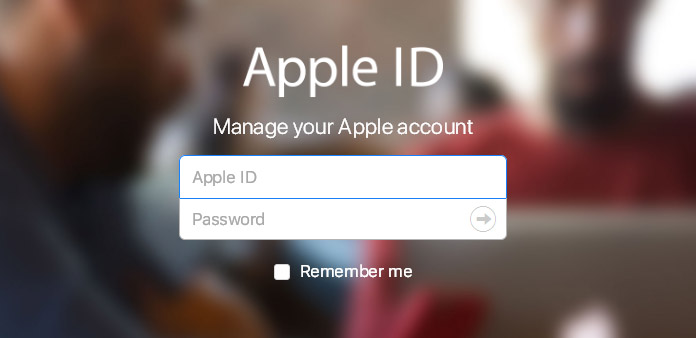
Apple предоставляет подробный процесс для клиентов, чтобы создать новый Apple ID. Что вам нужно сделать, следуйте инструкциям, чтобы заполнить необходимую информацию. Если вы новичок в Apple ID, вы можете проверить подробные шаги по настройке одного Apple ID на iPhone или iPad. Но как насчет создания нового Apple ID для детей или без кредитной карты? Если у вас возникла путаница в отношении вашего нового идентификатора Apple, узнайте о советах и трюках создания Apple ID из статьи.
Часть 1: Как создать новый идентификатор Apple на iPhone или iPad
Создать новый идентификатор Apple
Откройте приложение настройка APP на вашем iPhone или iPad, а затем нажмите ICloud, Затем нажмите Войдите в свой iPad, Когда страница всплывает, нажмите У вас нет идентификатора Apple или его не забыть, После этого нажмите Создать Apple ID.
Заполните информацию
вход Дата рождения, нажмите Следующая, Когда страница всплывает, введите Фамилия и имя, нажмите «Далее»., Нажмите Использовать текущий адрес электронной почты or Получите бесплатный адрес электронной почты iCloud если у вас нет адреса электронной почты. В этой статье мы устанавливаем первый вариант в качестве примера и нажимаем его. Введите адрес электронной почты на странице ниже.
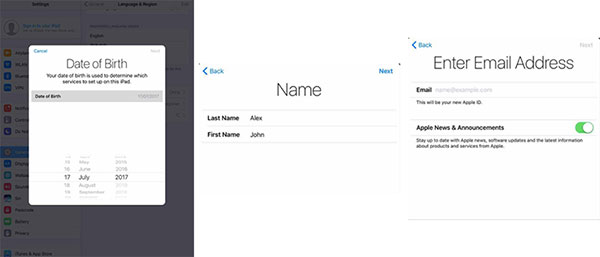
Настройка пароля и безопасности
Создайте Пароль, затем введите снова проверить, Введите действительный Номер телефона для получения кода подтверждения Apple ID. Введите код подтверждения, отправленный текстовым сообщением. Нажмите Соглашаться с Условиями использования в правом углу. Введите IPad Passcode, он будет использоваться для подтверждения вашей личности при входе в iCloud на новом устройстве.
Проверьте идентификатор Apple с помощью электронной почты
Затем вернитесь на первую страницу Настройка APP, нажмите Проверьте свой адрес электронной почты, Введите проверочный код, отправленный по электронной почте, чтобы подтвердить адрес электронной почты. Теперь мы завершаем все процедуры для создания нового Apple ID.
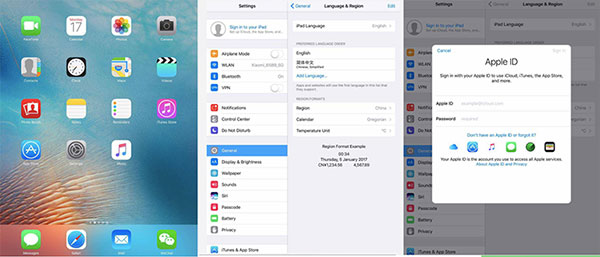
Часть 2: создание нового идентификатора Apple без кредитной карты или способа оплаты
Доступ к бесплатным приложениям на iPad / iPhone
Если вы не хотите использовать кредитную карту с новым идентификатором Apple, вы можете открыть приложение Apple Store, приложение iTunes Store или приложение iBook. Затем выберите любое бесплатное приложение, песню, видео или книгу.
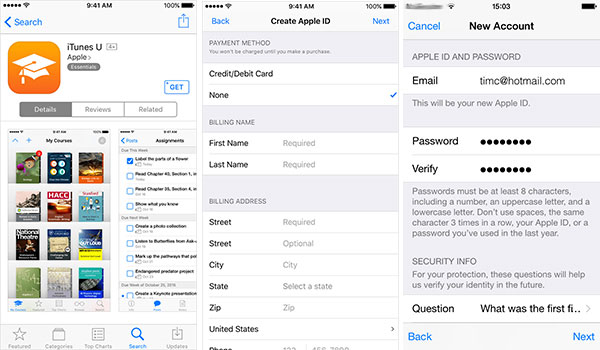
Создать новый Apple ID
Нажмите «Получить» рядом с пунктом и нажмите еще раз, чтобы получить приложение. Конечно, Apple попросит вас войти в систему с Apple ID, нажмите Создать новый Apple ID опцию.
Настройка пароля и безопасности
Просто следуйте инструкциям, чтобы заполнить необходимую информацию. Когда вас спросят о платежной информации, выберите Ничто вариант вместо.
Подтвердите идентификатор Apple по электронной почте
Когда вы получите всю информацию, вы получите электронное письмо для проверки. Вы должны подтвердить свой Apple ID, прежде чем сможете начать использовать его.)
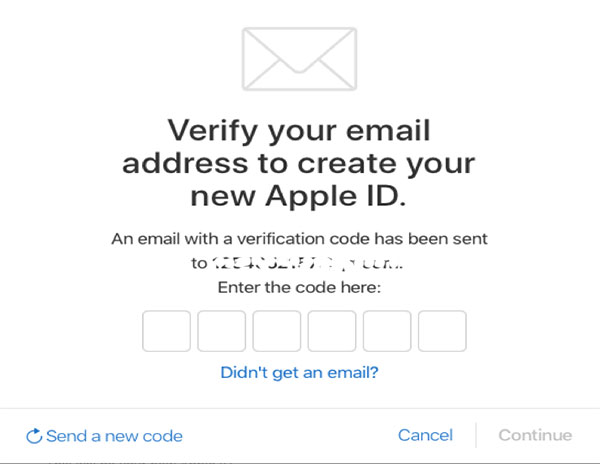
Часть 3: настройте новый Apple ID для детей
Добавить члена семьи Apple ID
Перейдите на Настройки и найдите свое имя. Нажмите Семья Обмен вариант и выберите Добавить члена семьи, После этого нажмите Создайте идентификатор Apple для ребенка.
Введите информацию для ребенка
А затем введите день рождения детей и нажмите Следующая, Согласитесь Раскрытие информации о конфиденциальности родителей прежде чем вы сначала просмотрите детали. Добавьте информацию о платеже и другую информацию своего ребенка, чтобы установить новый идентификатор Apple для ребенка.
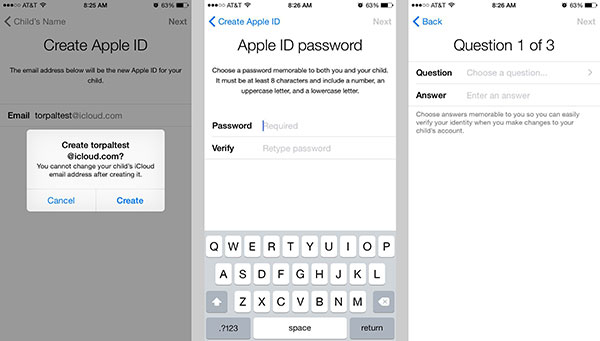
Настройка пароля и безопасности
Аналогичный процесс заключается в настройке пароля, выборе секретного вопроса для настройки новой учетной записи. Единственное отличие в том, что вы должны убедиться, что информация должна быть запомнена для обоих.
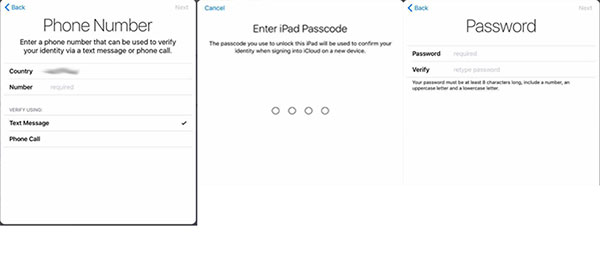
Совместное использование семьи позволяет создавать новые идентификаторы Apple для детей в 13. Ограниченный идентификатор Apple позволяет им участвовать в Family Sharing и других сервисах Apple. Обязательно используйте CVV, код подтверждения, отправленный с помощью SMS или кода безопасности из метода оплаты.
Часть 4: Другие советы о создании новой учетной записи Apple ID
- 1. Один адрес электронной почты может быть помечен только на одну учетную запись Apple ID. Если вам нужно создать новую учетную запись Apple ID, просто выберите другой адрес электронной почты.
- 2. Электронная почта Rescue - это дополнительный адрес электронной почты, зарегистрированный в вашей учетной записи. Что касается установки нового идентификатора Apple для ребенка, родительский адрес электронной почты - это адрес электронной почты для спасения.
- 3. Apple обеспечивает двухэтапную аутентификацию для повышения безопасности своей учетной записи Apple ID. Если вам нужна специальная защита для нового Apple ID, попробуйте!
- 4. Если вы хотите объединить несколько аккаунтов в учетную запись Apple ID, она по-прежнему не разрешена.
Заключение
Обычно вы можете выполнить шаги по настройке новой учетной записи Apple ID со всей необходимой информацией. Во избежание любого платежа для учетной записи вы можете зарегистрировать учетную запись без учетной записи. Полезно узнать подробнее о методе настройки одной учетной записи для детей с функцией Family share от Apple. Помимо информации, вы также можете получить другие трюки для своей новой учетной записи. Если у вас еще есть другие вопросы о настройке новой учетной записи Apple ID, вы также можете поделиться более подробной информацией о проблемах в комментариях.







